그동안은 감만 잡았다면.. 이제부터 실습이 되겠네요~
어제 설치한 MySQL을 접속합니다.
MySQL을 실행하고, 초기화면에서 다음의 [Local instance MySQL80]을 클릭합니다. 컴퓨터에 설치한 MySQL Server에 접속하는 것입니다. 오 신기 신기~

비밀번호를 입력하고 접속합니다~

쨔잔~ 이것이 MySQL Workbench입니다. 여기서 모든 작업을 다 한다고 합니다. 오른쪽 상단의 아이콘을 누르면 화면을 넓게 쓸수 있습니다.
당장은 SQL Additions을 쓰지 않는다고 하니.. 닫아둡니다.

MySQL Workbench의 몇가지 환경설정을 하기 해봅니다.(책 따라하는중..)

Safe Updates 를 해제하라고 합니다. Primary Key 설정을 일단 신경쓰지 않기 위해서인듯 합니다.

이제 MySQL읠 실행 파일이 있는 경로를 찾아 들어갑니다.
C:\Program Files\MySQL\MySQL Server 8.0\bin
여기로 가세요~ 경로 복사합니다~

시작에서 마우스 오른쪽 클릭 후 Windows PowerShell(관리자)를 클릭합니다. 이건 난생 처음 해봅니다. 파워셰이라고 하네요. 이게 모하는건지.. 궁금하지만 일단 걍 따라합니다.

명령프롬프트 비스므리한 아이가 열립니다. (너.. 뭐하는 놈이냐..)

이제 cmd 명령을 입력해서 명령 프롬프트로 전환하라고 하네요.. (첨부터 명령 프롬프트를 열면 안되나? 해보면 되겟지요?)
그리고.. 다음과 같이 입력하라고 합니다. 오타나면 제대로 안됩니다.
SETX PATH "C:\Program Files\MySQL\MySQL Server 8.0\bin;%PATH%"
요렇게 입력하면 "성공: 지정한 갑을 저장했습니다"라는 성공 문구가 나옵니다.
저자는 컴퓨터를 재부팅하라고 합니다.
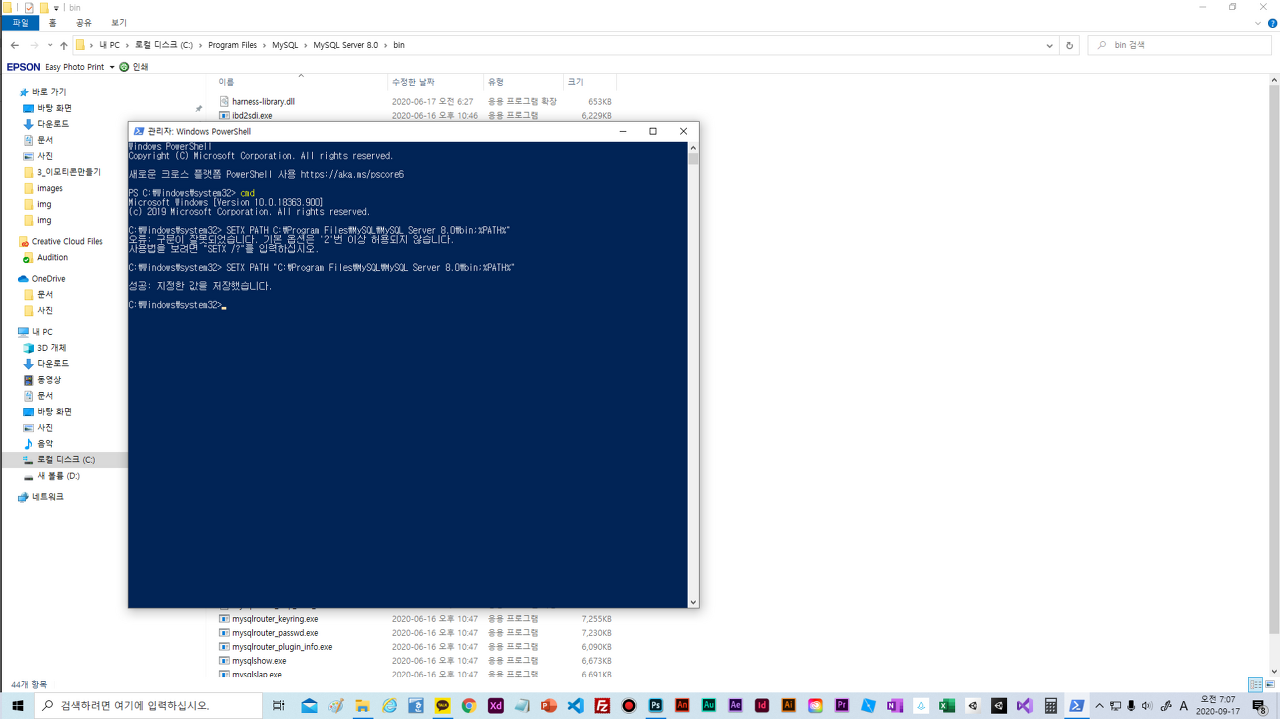
여기까지.. 책대로 성공적으로 했으나.. 뭘했는지는 잘 모르겠다는.. 왜 하는건지도 모르겠다는..
그저 막연하게.. MySQL의 설치 경로를 지정해준건데.. 왜 한건지 모르고 걍 따라했습니다.
시간이 지나면 별거 아니라는걸 알게되겠지요...
학생들과 수업하다보면.. ftp로 서버 접속해서.. index.html 파일 하나랑.. 관련된 이미지 파일 올리는 실습을 하면.. 아주 간단한데도 개념을 아직 모르니 헤매는것을 종종 봅니다. 뭐 비슷한거 아닐까요?
시간 지나면 별것도 아닌건데.. 처음 하니.. 겁나 낯설고.. 어렵게 느껴진다는 사실..
뭐.. 시나브로 공부하다보면 알게되겠지요^^
현재 프로젝트가 오늘이나 내일중으로 마무리됩니다. 그럼 이후에는 조금 속도를 내서 좀 더 공부해볼라구요~
ps. 교재 40페이지까지 보았네요.^^
'디비연동 MySQL &그누보드 & Node.js' 카테고리의 다른 글
| 데이터베이스 모델링과 필수 용어 살펴보기 (0) | 2020.09.19 |
|---|---|
| 샘플 데이터베이스 설치하기 (0) | 2020.09.18 |
| MySQL 설치하기 - 결국은 설치하는구나~ (0) | 2020.09.16 |
| MySQL이란? (0) | 2020.09.16 |
| SQL 개요 (0) | 2020.09.16 |



